华硕笔记本触摸板关闭开启方法 华硕笔记本触摸板在哪里关闭开启
华硕笔记本触摸板关闭开启方法,华硕笔记本是广泛使用的一种便携式电脑,其触摸板作为一个重要的输入设备,为用户提供了更加便捷的操作方式,在某些情况下,我们可能需要关闭开启触摸板,在本文中,我们将介绍华硕笔记本触摸板在哪里关闭开启,帮助用户更好地掌握笔记本的使用技巧。
具体方法:
方法一、
大家可以使用快捷键来开启或关闭触摸板,笔记本一般会在键盘上设置一个开关的快捷键,不同品牌的位置不同,一般是Fn键+F1-F12中其中一个,上面会有一个触控板的图案,按一下之后会在状态栏中显示开启或者是关闭的提示。
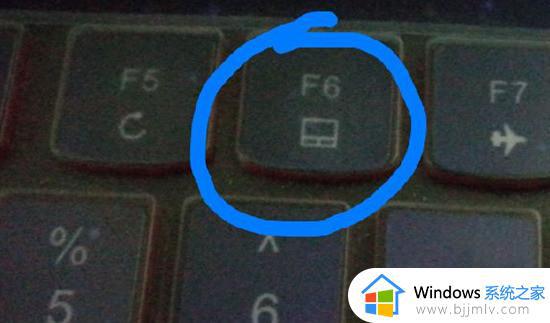
方法二、
1、打开开始,点击控制面板,或者用win10小娜搜索控制面板。
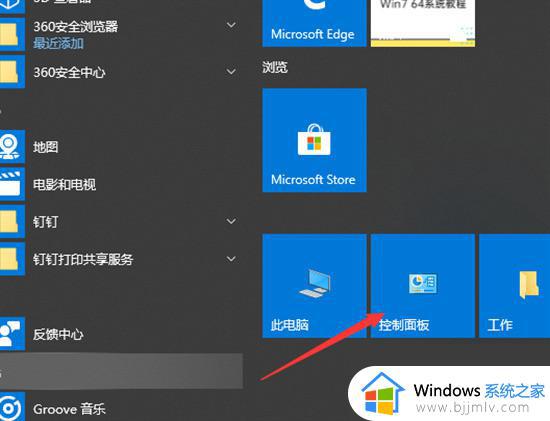
2、选择硬件和声音。
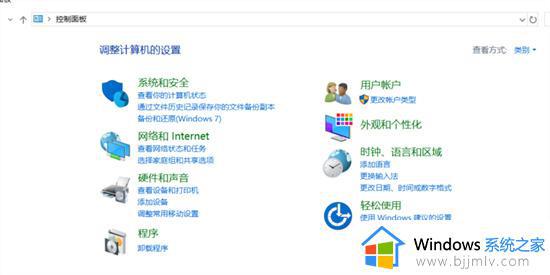
3、选择设备和打印机下方的鼠标。
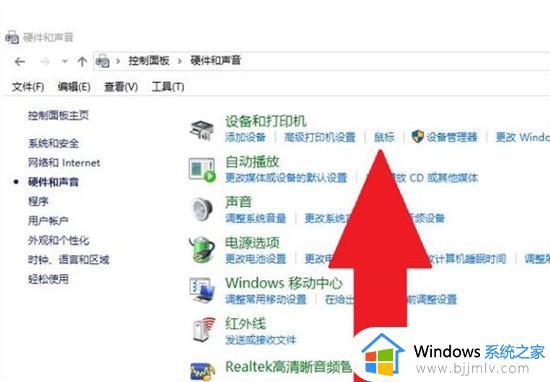
4、打开鼠标属性窗口,选择ELAN。
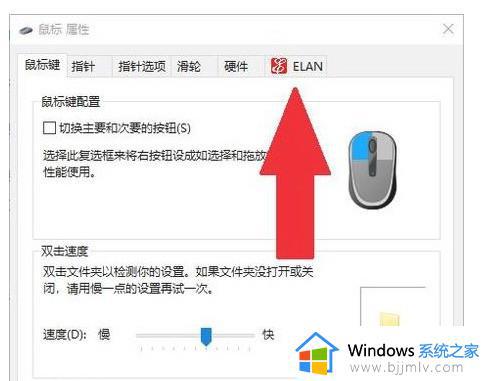
5、点击停止设备就可以关闭笔记本触摸板啦,启用也是通过此方法哦。
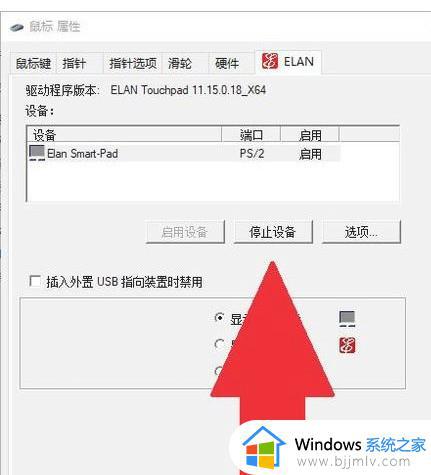
方法三、
1、在电脑桌面鼠标左键双击打开“控制面板”。
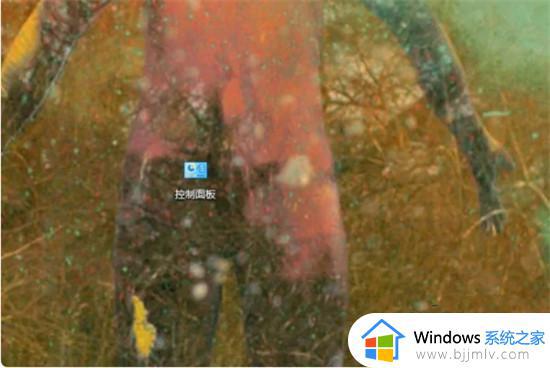
2、然后双击“控制面板”中的“硬件和声音”进入。
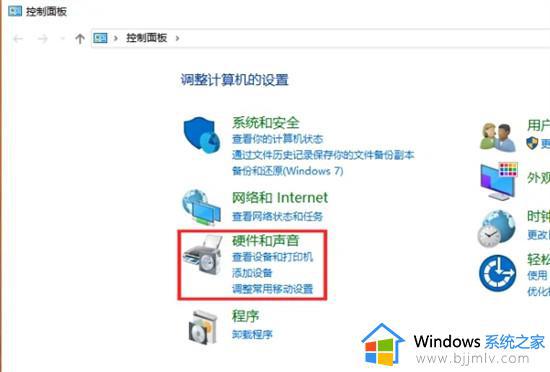
3、选择“硬件和声音”界面的“设备管理器”点击进入。
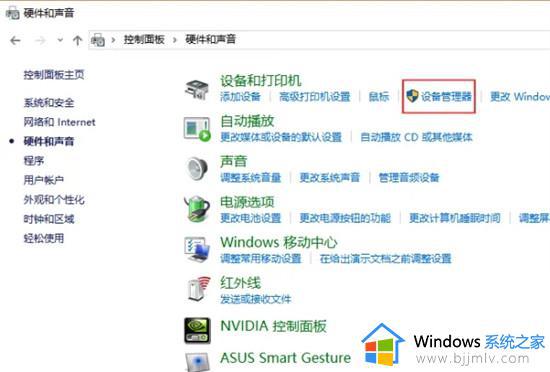
4、在“设备管理器”中找到“鼠标和其他指针设置”鼠标左键单击进行下一步操作。
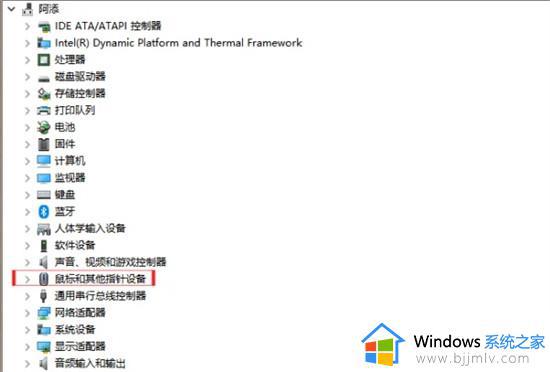
5、然后鼠标右键单击“Touchpad”。(“ASUS”仅表示“华硕”的品牌,每个笔记本不一样的,认准第一项“Touchpad”,切忽选择第二项,选择第二项会隐藏光标)
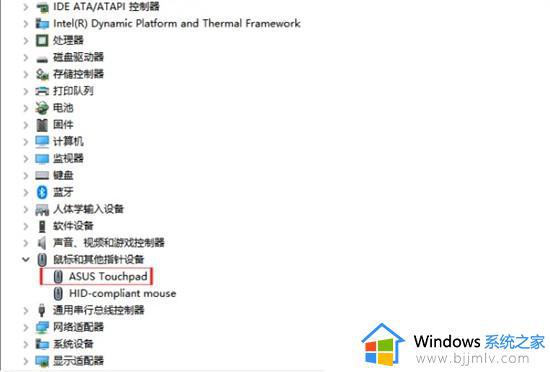
6、点击“禁用设备”就可以关闭笔记本电脑触控板的鼠标了。
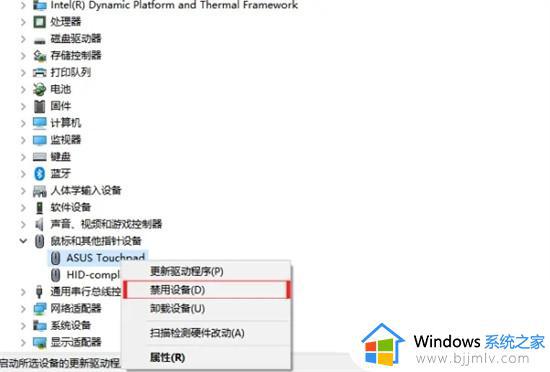
7、最后再右键单击“Touchpad”选择“启用设备”就可以开启触控板功能了。
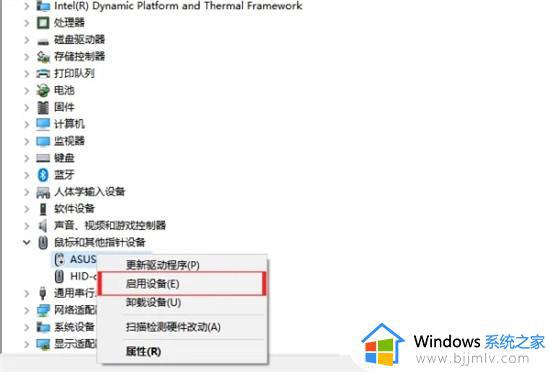
以上就是华硕笔记本触摸板关闭开启方法的全部内容了,如果你也遇到了这种问题,可以尝试使用我的方法解决,希望对你有所帮助。
华硕笔记本触摸板关闭开启方法 华硕笔记本触摸板在哪里关闭开启相关教程
- 华硕笔记本关闭触摸板的方法 华硕笔记本触摸板怎么关闭
- 笔记本鼠标触摸板怎么关闭和开启 笔记本鼠标触摸板关闭和开启方法
- dell笔记本触摸板怎么关闭和开启?dell笔记本触摸板开关在哪里设置
- 苹果笔记本的触控板怎么关闭 苹果笔记本如何关闭触摸板
- 怎么关闭笔记本的触摸板功能 怎样关闭笔记本电脑的触摸板
- 笔记本怎么禁用触摸面板 如何禁用笔记本电脑的触摸板
- 华硕触摸板驱动安装教程 如何下载华硕触控板驱动
- 触摸板驱动在哪安装 笔记本触摸板驱动的安装教程
- 笔记本电脑关闭触摸屏设置方法 怎么关闭笔记本电脑的触摸屏
- 笔记本触摸板没反应怎么办 windows触摸板没反应如何解决
- 惠普新电脑只有c盘没有d盘怎么办 惠普电脑只有一个C盘,如何分D盘
- 惠普电脑无法启动windows怎么办?惠普电脑无法启动系统如何 处理
- host在哪个文件夹里面 电脑hosts文件夹位置介绍
- word目录怎么生成 word目录自动生成步骤
- 惠普键盘win键怎么解锁 惠普键盘win键锁了按什么解锁
- 火绒驱动版本不匹配重启没用怎么办 火绒驱动版本不匹配重启依旧不匹配如何处理
电脑教程推荐
win10系统推荐